Se stai cercando un modo semplice per tenere traccia di tutti i tuoi eventi e appuntamenti, i fogli di Google possono essere un ottimo strumento. Con le sue potenti funzionalità e le opzioni personalizzabili, puoi creare e gestire un calendario che si adatta perfettamente alle tue esigenze.
Ecco una guida passo-passo su come creare un calendario nei fogli di Google:
1. Apri un nuovo documento Google Sheets
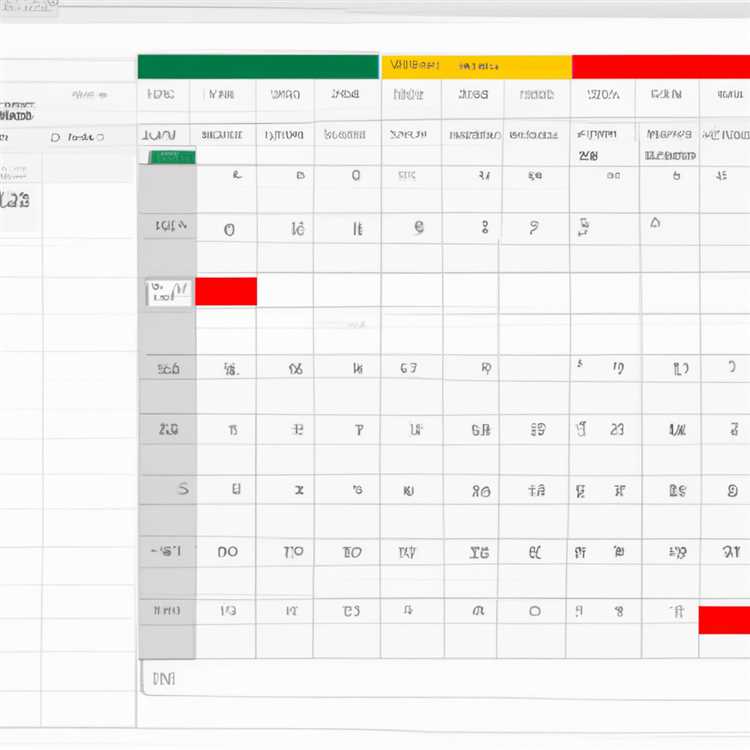
Per iniziare, vai su drive. google. com e fai clic sul pulsante "nuovo" per creare un nuovo documento Google Sheets. Questo aprirà un foglio di calcolo in cui puoi iniziare a inserire i dati.
2. Imposta la struttura del calendario
Inizia impostando la struttura di base del calendario. Il modo più semplice è creare una tabella con due righe e sette colonne. La fila superiore rappresenterà i giorni feriali (da domenica a sabato) e la seconda fila verrà utilizzata per le date.
3. Inserire la formula del calendario
Per generare automaticamente le date, fare clic sulla prima cella nella seconda riga e immettere il formula = dateValue ("mm/dd/yyyy"). Sostituisci "mm/dd/aaaa" con la data di inizio del calendario. Quindi, trascina la formula su tutte le celle della seconda riga per popolare le date per l'intero anno.
4. Personalizza il calendario

Ora che hai configurato il calendario di base, puoi personalizzarlo per soddisfare le tue esigenze. Puoi cambiare il carattere, aggiungere bordi, evidenziare date importanti e altro ancora. Per personalizzare una cella specifica, basta fare doppio clic su di essa e apportare le modifiche desiderate.
5. Estrarre gli eventi da altri calendari
Se hai già eventi in programma in altri calendari, puoi facilmente attirarli nel tuo calendario di Google Sheets. Basta fare clic su una cella e utilizzare formula = impothtml ("https://calendar. google. com/calendar/embed? src=your_calendar_url", "table", numero_of_calendar). Sostituisci "your_calendar_url" con l'URL del tuo calendario e "Number_of_calendar" con il numero del calendario (a partire da 0).
Seguendo questi passaggi, avrai un calendario completamente funzionale nei fogli di Google che può aiutarti a tenere traccia di tutti i tuoi eventi e appuntamenti. Sia che tu stia gestendo un team, monitorando il tuo budget o organizzando le tue attività personali, i fogli di Google possono rendere più facile organizzare e rimanere al passo con il tuo programma.
Impostazione di un nuovo documento Google Sheets
Quando si tratta di creare un calendario personalizzato in Fogli Google, sei pronto per una sorpresa! Con la possibilità di personalizzare e organizzare le tue attività ed eventi quotidiani, l'utilizzo di Fogli Google come pianificatore di calendario può migliorare notevolmente la tua produttività.
Per creare un nuovo documento di Fogli Google per il tuo calendario, segui questi semplici passaggi:
Passaggio 1: seleziona un modello
Se stai cercando un avvio rapido, puoi divertirti utilizzando uno dei modelli di calendario pregenerati disponibili in Fogli Google. Per trovare questi modelli, apri semplicemente Fogli Google e fai clic su "Galleria modelli" nell'angolo in alto a destra. Da lì, seleziona la categoria "Planner" e scegli il modello più adatto alle tue esigenze.
Se nessuno dei modelli predefiniti soddisfa le tue esigenze, non preoccuparti! Puoi iniziare da zero selezionando un modello vuoto.
Passaggio 2: personalizza il calendario
Dopo aver selezionato un modello o un foglio bianco, è il momento di personalizzare il calendario in base alle tue preferenze. Che tu preferisca una visualizzazione mensile, settimanale o temporale, puoi facilmente apportare modifiche al formato del calendario.
Sentiti libero di aggiungere schede per visualizzazioni o sequenze temporali diverse, personalizzare i colori e la formattazione e persino aggiungere eventuali funzionalità aggiuntive di cui potresti aver bisogno. Puoi anche utilizzare gli script e le formule di Fogli Google per automatizzare determinate attività o convalidare i dati.
Passaggio 3: organizza i tuoi eventi
Ora è il momento di iniziare a organizzare i tuoi eventi e attività. Inserisci semplicemente i dettagli dell'evento nelle celle appropriate, come data, ora e descrizione. Fogli Google aggiornerà automaticamente il calendario in base alle modifiche apportate.
Per rendere ancora più semplice tenere traccia dei tuoi eventi, puoi creare fogli o schede separati per categorie specifiche, come lavoro, personale o clienti. In questo modo, puoi avere una visione completa del tuo programma in diverse aree della tua vita.
Passaggio 4: goditi il tuo calendario personalizzato
Una volta impostato il calendario personalizzato, sei pronto per sfruttare i vantaggi dell'utilizzo di Fogli Google per la pianificazione quotidiana. Non importa se lo utilizzi per scopi personali o professionali, avere un calendario personalizzato può aiutarti a rimanere organizzato, gestire il tuo tempo in modo efficace e spuntare le attività una per una.
Questo è tutto! Con pochi semplici passaggi, puoi creare un calendario personalizzato in Fogli Google che soddisfi le tue esigenze e preferenze specifiche. Allora perché non provarlo e vedere come può aumentare la tua produttività?
Se hai domande o hai bisogno di ulteriore assistenza, fai riferimento alla sezione Domande frequenti o contatta l'assistenza di Fogli Google. Buona pianificazione!
Formattazione del layout del calendario
Per creare un calendario in Fogli Google, è fondamentale formattare correttamente il layout. Ciò garantisce che il tuo calendario non solo abbia un aspetto organizzato e ordinato, ma funzioni anche in modo efficiente per vari scopi. Ecco alcuni passaggi per aiutarti a formattare il tuo calendario:
- Apri Fogli Google: apri Fogli Google e crea un nuovo foglio di calcolo. Puoi iniziare da zero o utilizzare uno dei modelli di calendario disponibili.
- Layout: decidi il layout che preferisci per il tuo calendario. Esistono vari metodi per mantenere organizzato il calendario, ad esempio utilizzare colori, caratteri o bordi diversi per distinguere date, eventi o scadenze importanti.
- Aggiungi intestazioni: utilizza titoli dedicati per ogni colonna o riga del tuo calendario. Ciò renderà più semplice la navigazione e la comprensione delle informazioni visualizzate.
- Formato data: decidi il formato data che preferisci. Fogli Google offre vari formati di data tra cui puoi scegliere, a seconda delle tue esigenze.
- Evidenzia date importanti: puoi utilizzare vari strumenti in Fogli Google per evidenziare date o eventi specifici. Ad esempio, puoi utilizzare la formattazione condizionale per evidenziare automaticamente le date che soddisfano determinati criteri.
- Aggiungi eventi: aggiungi manualmente eventi al tuo calendario inserendo le informazioni pertinenti nelle celle della data corrispondenti. In alternativa, puoi utilizzare Google Calendar per inserire automaticamente eventi nel tuo calendario da Gmail o altre fonti.
- Applica formule: puoi utilizzare formule o script in Fogli Google per automatizzare determinate attività o calcoli nel tuo calendario. Ad esempio, puoi creare una formula per contare il numero di eventi in un determinato mese o calcolare la durata totale di tutti gli eventi.
- Personalizza visualizzazioni: Fogli Google ti consente di personalizzare le visualizzazioni del tuo calendario in base alle tue esigenze. Puoi creare più visualizzazioni per tenere traccia di diversi aspetti della tua pianificazione o per condividere informazioni specifiche con clienti o altri membri del team.
- Condividi e accedi: una volta che il tuo calendario è pronto, puoi condividerlo con altri fornendo loro le autorizzazioni di accesso appropriate. In questo modo, possono visualizzare o modificare il calendario secondo necessità.
- Aggiornamenti automatizzati: se desideri aggiornare automaticamente il tuo calendario con nuovi dati o modifiche, puoi utilizzare script o strumenti esterni per sincronizzare i dati da altre fonti o applicazioni.
- Mantienilo pulito: rivedere ed eliminare regolarmente eventuali informazioni obsolete o non necessarie dal calendario. Ciò assicurerà che il tuo calendario rimanga aggiornato e privo di ingombri.
- Usa i modelli: se non si desidera iniziare da zero, è possibile utilizzare modelli di calendario pre-costruito disponibili nei fogli di Google o da altre fonti. Questi modelli possono farti risparmiare tempo e fornire un layout del calendario dall'aspetto professionale.
Seguendo questi passaggi e considerando i suggerimenti sopra menzionati, puoi facilmente creare e formattare un calendario nei fogli di Google che si adatta alle tue esigenze. Goditi i vantaggi di un calendario ben organizzato e visivamente accattivante che ti aiuta a rimanere in pista e gestire il tuo tempo in modo efficace!
Aggiunta di eventi e appuntamenti
Dopo aver creato un calendario nei fogli di Google, il prossimo passo è iniziare ad aggiungere eventi e appuntamenti ad esso. E se hai molti compiti da mettere sul tuo calendario? L'inserimento manualmente uno per uno può richiedere molto tempo. Fortunatamente, Google Sheets offre funzioni e strumenti che possono aiutarti ad automatizzare questo processo.
Per navigare al calendario, fai clic sulla scheda "Calendario" nella parte inferiore del foglio di calcolo. Sarai portato su un nuovo foglio specificamente dedicato al tuo calendario.
Se non hai familiarità con l'interfaccia di Google Sheets, non preoccuparti. In questa guida passo-passo, ti mostreremo come aggiungere eventi e appuntamenti al tuo calendario con screenshot per renderti più facile da seguire.
Passaggio 1: aprire il modello di calendario
Il primo passo è aprire il modello di calendario creato nei passaggi precedenti.
Passaggio 2: trova la data in cui desideri aggiungere un evento o un appuntamento
Quindi, trova la data in cui si desidera aggiungere l'evento o l'appuntamento. Questo può essere fatto scorrendo attraverso il calendario o utilizzando le funzioni del filtro per cercare la data specifica.
Passaggio 3: aggiungi l'evento o l'appuntamento
Dopo aver individuato la data in cui si desidera aggiungere l'evento o l'appuntamento, fai clic sulla cella per quella data. Verrà visualizzata una casella di input di testo, che consente di digitare i dettagli dell'evento o dell'appuntamento.
Passaggio 4: compilare i dettagli dell'evento o dell'appuntamento
Nella casella di input di testo, compila i dettagli dell'evento o dell'appuntamento, come il tempo, la posizione e qualsiasi altra informazione pertinente. Puoi anche assegnare una categoria o un'etichetta all'evento se si desidera organizzarli ulteriormente.
Passaggio 5: rimuovere o modificare eventi o appuntamenti
Se è necessario rimuovere o modificare un evento o un appuntamento, fai semplicemente clic sulla cella per quella data e elimina o modifica il testo nella casella di input.
Passaggio 6: estrarre i dati da un altro foglio
Se si dispone di un foglio separato con un elenco di eventi o appuntamenti, è possibile utilizzare la funzione Filter () per attirare i dati direttamente nel calendario. Questa è una caratteristica forte dei fogli di Google che ti consente di automatizzare il processo e risparmiare tempo.
Passaggio 7: utilizzare gli script per l'automazione
Se si desidera portare l'automazione del calendario al livello successivo, puoi utilizzare lo script di Google Apps per creare script personalizzati che possano aggiungere eventi, rimuovere eventi o eseguire altre azioni sul tuo calendario. Ciò richiede alcune conoscenze di codifica, ma può essere una risorsa potente per coloro che hanno bisogno di opzioni di automazione più avanzate.
Conclusione
Con i fogli di Google, la creazione e l'organizzazione di un calendario è un processo semplice. Seguendo i passaggi sopra descritti, è possibile aggiungere facilmente eventi e appuntamenti al calendario senza la necessità di digitazione manuale. Sia che tu stia usando il calendario per la pianificazione quotidiana, il budget o un altro scopo, questi metodi e funzionalità nei fogli di Google ti aiuteranno a rimanere organizzato ed efficiente.
Perché creare un calendario nei fogli di Google?
Quando si tratta di tenere traccia di date importanti e organizzare il tuo programma, ci sono diverse opzioni disponibili. Tuttavia, la creazione di un calendario nei fogli di Google offre una serie di vantaggi che non troverai in altre piattaforme.
- Flessibilità: a differenza dei tradizionali calendari di penna e carta o calendari digitali rigidi, i fogli di Google ti consentono di pensare fuori dagli schemi e personalizzare il tuo calendario per soddisfare le tue esigenze specifiche. Con le funzionalità simili a Excel, le tue opzioni non si limitano a solo date e giorni della settimana.
- Clean e semplice: Google Sheets fornisce un'interfaccia pulita e semplice, facilitando la progettazione di un calendario visivamente accattivante e facile da leggere. Puoi creare un layout della sequenza temporale, aggiungere colori ed evidenziare eventi importanti in pochi clic.
- Aggiornamento dinamico: utilizzando formule e funzioni, puoi facilmente generare date e aggiornare automaticamente il calendario quando necessario. Questo ti consente di risparmiare la seccatura di inserire manualmente le date e assicura che il tuo calendario sia sempre aggiornato.
- Collaborazione e condivisione: con i fogli di Google, puoi facilmente condividere il tuo calendario con gli altri, rendendolo un ottimo strumento per la pianificazione dei team o la pianificazione sociale. È possibile concedere diversi livelli di accesso e consentire ad altri di visualizzare o modificare il calendario secondo necessità.
- Personalizzazione: Google Sheets offre una gamma di opzioni di personalizzazione, consentendo di modificare il tuo calendario per adattarsi allo stile e alle preferenze personali. Puoi facilmente cambiare il carattere, la formattazione delle celle e il layout per creare un calendario unico per te.
Nel complesso, la creazione di un calendario nei fogli di Google è un modo versatile ed efficiente per organizzare il tuo programma e tenere traccia di date importanti. Che tu stia cercando uno strumento di gestione delle attività semplice o una complessa soluzione di pianificazione del progetto, Google Sheets ha le funzionalità e la flessibilità per soddisfare le tue esigenze. Quindi perché non provarlo e iniziare a creare il tuo calendario oggi?
Facile collaborazione e condivisione
Una delle caratteristiche più utili della creazione di un calendario nei fogli di Google è la facilità di collaborazione e condivisione. Con i fogli di Google, più persone possono lavorare sullo stesso calendario contemporaneamente, rendendolo ideale per progetti di squadra o programmazione condivisa.
Il contenuto del calendario può essere aggiornato e monitorato in tempo reale, garantendo che tutti i soggetti coinvolti abbiano le informazioni più aggiornate. Ciò è particolarmente utile per eventi e note quotidiane che potrebbero essere facilmente accessibili e salvate.
Inoltre, i fogli di Google consentono una facile condivisione e accesso al calendario. Può essere condiviso con utenti specifici o reso accessibile a chiunque abbia il link. Questo lo rende perfetto per la condivisione con membri del team, clienti o collaboratori che devono rimanere informati su date ed eventi importanti.
Google Sheets offre anche una gamma di opzioni di personalizzazione per rendere il calendario visivamente accattivante e facile da navigare. I colori possono essere aggiunti per distinguere tra diversi tipi di eventi o per evidenziare date importanti. Il calendario può essere visualizzato in una vista di un mese o settimana, a seconda delle preferenze.
Con l'uso di formule e strumenti di automazione nei fogli di Google, la gestione di un calendario diventa ancora più efficiente. Ad esempio, una formula potrebbe essere utilizzata per calcolare automaticamente il numero di giorni tra due date o per suggerire un budget basato sui dati di input.
Oltre al modello di calendario di base, Google Sheets offre una vasta gamma di modelli di calendario pre-progettati nella galleria del modello. Questi modelli possono essere personalizzati per soddisfare le esigenze specifiche, che si tratti di un pianificatore personale o di un programma di progetti aziendali.
Sia che tu stia creando un semplice calendario per gestire il tuo programma o un calendario di progetto dedicato per la collaborazione del team, Google Sheets fornisce gli strumenti e le funzionalità necessari per una migliore organizzazione ed esecuzione.
Allora perché aspettare? Inizia a creare il tuo calendario in fogli di Google e goditi la facile collaborazione, personalizzazione e automazione che fornisce. Raggiungi nuovi livelli di organizzazione e produttività con il potere degli strumenti e delle funzionalità di Google.





